Samouczek: konfigurowanie odzyskiwania po awarii dla maszyn wirtualnych w publicznej usłudze Azure MEC przy użyciu przepływu magazynu
Ważne
Funkcja usługi Azure Site Recovery (ASR) dla publicznej wersji MEC jest w stanie wersji zapoznawczej.
W tym samouczku pokazano, jak skonfigurować odzyskiwanie po awarii dla maszyn wirtualnych przy użyciu usługi Azure Site Recovery w publicznej usłudze Azure MEC. Zrobisz to przy użyciu portalu azure Site Recovery.
W tym artykule omówiono sposób wykonywania następujących zadań:
- Włączanie replikacji maszyny wirtualnej
Po włączeniu replikacji maszyny wirtualnej w celu skonfigurowania odzyskiwania po awarii rozszerzenie Site Recovery usługa mobilności jest instalowane na maszynie wirtualnej i rejestruje je w usłudze Azure Site Recovery (USŁUGA ASR jako usługa meC jest dostępna w wersji zapoznawczej). Podczas replikacji zapisy dysków maszyn wirtualnych są wysyłane do konta magazynu pamięci podręcznej. Dane są wysyłane stamtąd do regionu docelowego, a punkty odzyskiwania są generowane na podstawie danych. Po przejściu w tryb failover maszyny wirtualnej podczas odzyskiwania po awarii punkt odzyskiwania jest używany do przywracania maszyny wirtualnej w regionie docelowym. Dowiedz się więcej o architekturze.
Jeśli nie masz subskrypcji platformy Azure, przed rozpoczęciem utwórz bezpłatne konto .
Wymagania wstępne
Upewnij się, że utworzysz magazyn usługi Recovery Services w regionie nadrzędnym, z którym połączono usługę Azure Public MEC. Aby uzyskać więcej informacji, zobacz Samouczek dotyczący konfigurowania odzyskiwania po awarii maszyny wirtualnej platformy Azure za pomocą usługi Azure Site Recovery.
Włącz Site Recovery W ustawieniach magazynu wybierz pozycję Włącz Site Recovery.
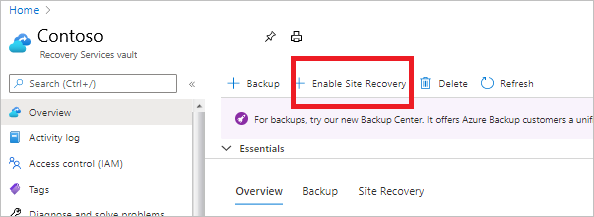
Włączanie replikacji
Wybierz ustawienia źródłowe i włącz replikację maszyny wirtualnej.
Wybieranie ustawień źródła
Na stronie Site Recovery magazynu > w obszarze Maszyny wirtualne platformy Azure wybierz pozycję Włącz replikację.
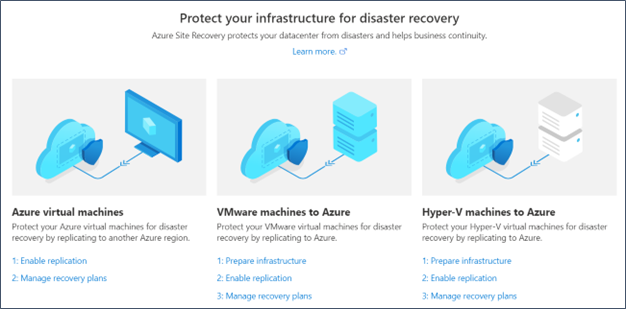
Na stronie Włączanie replikacji na karcie Źródło wykonaj następujące czynności:
- Region : wybierz źródło (Publiczna kontrola MEC platformy Azure), w którym obecnie działają maszyny wirtualne.
- Subskrypcja: wybierz subskrypcję, w której działają maszyny wirtualne.
- Grupa zasobów: wybierz odpowiednią grupę zasobów z listy rozwijanej.
- Model wdrażania maszyn wirtualnych: zachowaj domyślne ustawienie Resource Manager.
- Odzyskiwanie po awarii między strefami dostępności: zachowaj domyślne ustawienie Nie .
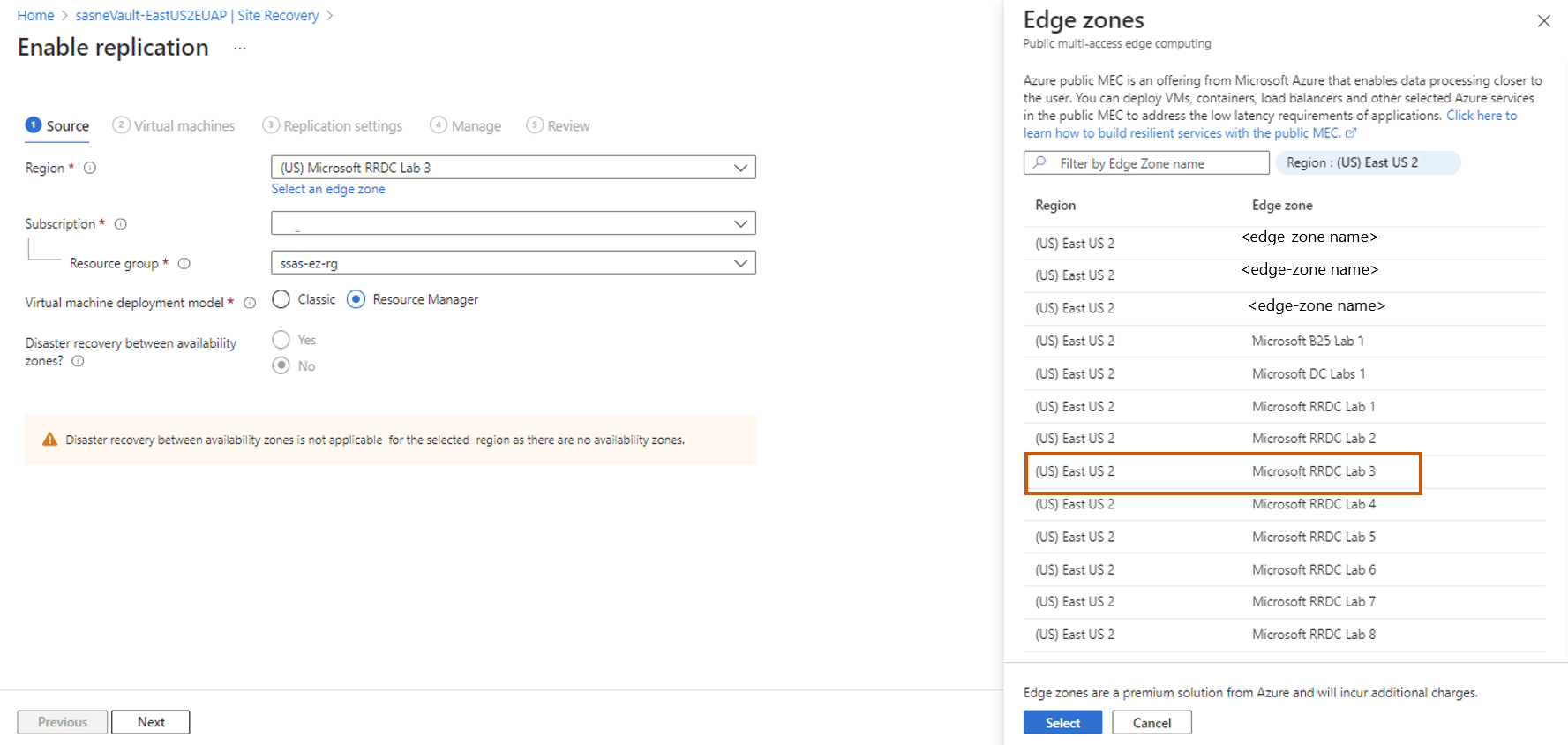
Uwaga
Ponieważ nie ma stref dostępności dla publicznej usługi Azure MEC, jest ona wyłączona.
Wybierz opcję Dalej.
Wybieranie maszyn wirtualnych
Site Recovery pobiera maszyny wirtualne skojarzone z wybraną subskrypcją/grupą zasobów.
W obszarze Maszyny wirtualne wybierz maszyny wirtualne, które chcesz włączyć na potrzeby odzyskiwania po awarii. Możesz wybrać maksymalnie 10 maszyn wirtualnych.
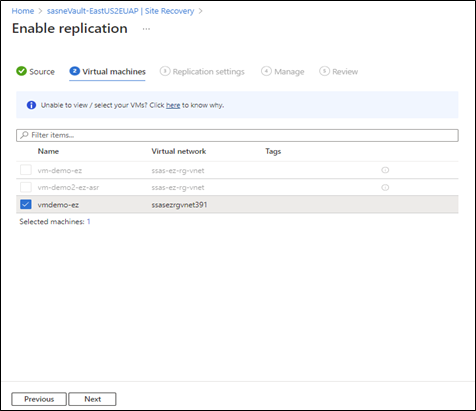
Wybierz opcję Dalej.
Przeglądanie ustawień replikacji
W obszarze Ustawienia replikacji przejrzyj ustawienia. Site Recovery tworzy domyślne ustawienia/zasady dla regionu docelowego. Na potrzeby tego samouczka używamy ustawień domyślnych.
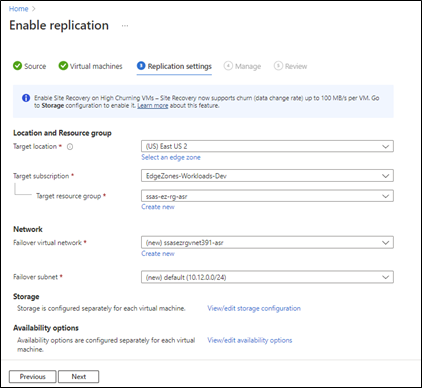
Uwaga
- W powyższym polu możesz wybrać docelowy region nadrzędny (tj. połączony z publicznym interfejsem MEC platformy Azure) lub w niektórych przypadkach inny publiczny protokół MEC platformy Azure połączony z tym samym regionem.
- Rezerwacja pojemności została wyłączona i dlatego ukryta.
W obszarze Dostosowywanie opcji magazynu możesz wybrać istniejący magazyn, który został utworzony w publicznej wersji MEC platformy Azure lub w regionie.
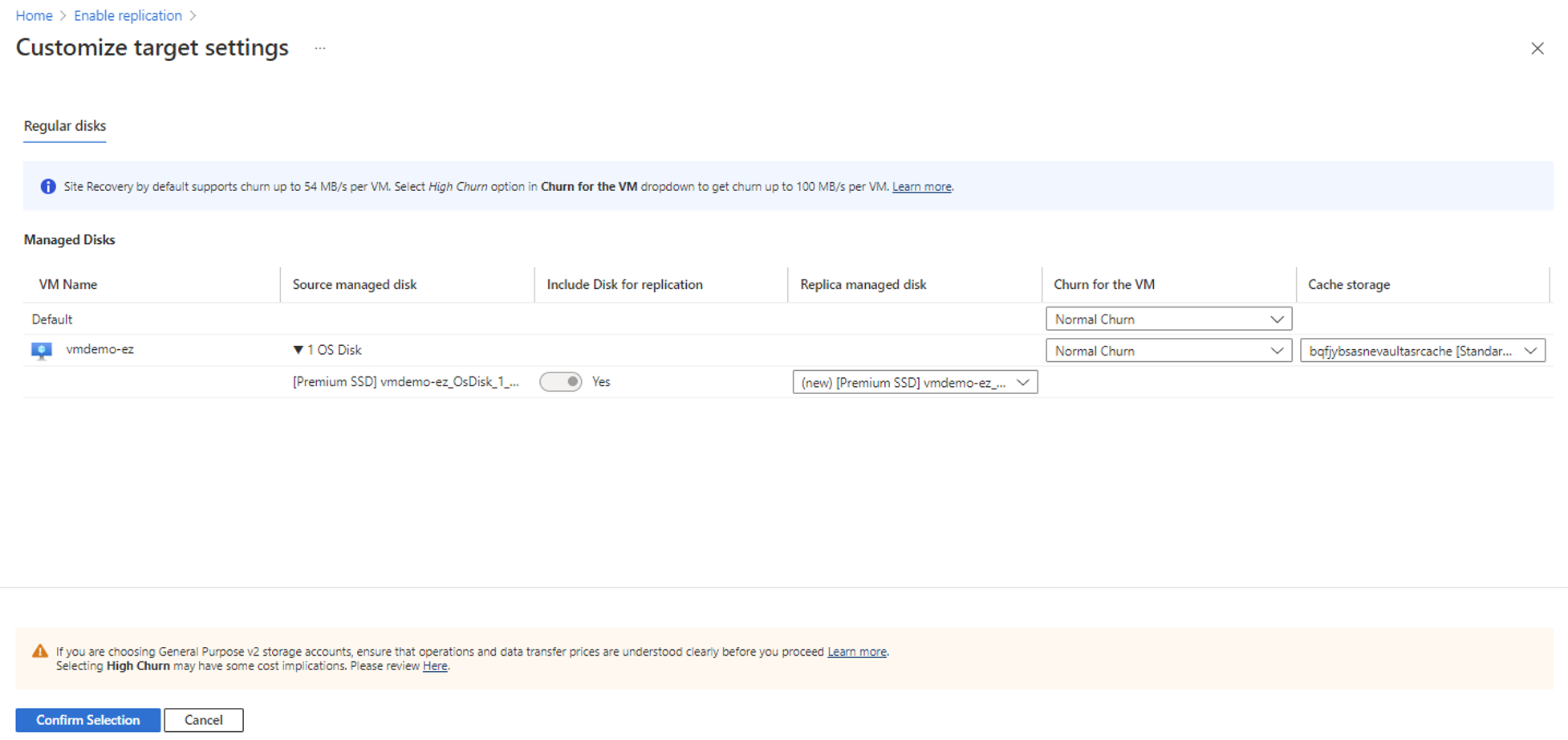
Uwaga
- W przypadku przepływu replikacji azure Public MEC istniejące konto magazynu skojarzone z magazynem odzyskiwania zostanie wstępnie wybrane. Jeśli konto magazynu nie istnieje w magazynie odzyskiwania, zostanie utworzone nowe konto w regionie.
- W przypadku publicznego przepływu replikacji MEC do publicznej wersji MEC należy wybrać istniejące konto magazynu z listy rozwijanej magazynu pamięci podręcznej.
Zarządzanie
W obszarze Zarządzanie wykonaj następujące czynności:
W obszarze Zasady replikacji ,
Zasady replikacji: wybierz zasady replikacji. Definiuje ustawienia historii przechowywania punktu odzyskiwania i częstotliwości migawek spójnych na poziomie aplikacji. Domyślnie Site Recovery tworzy nowe zasady replikacji z domyślnymi ustawieniami 24 godzin przechowywania punktu odzyskiwania.
Grupa replikacji: utwórz grupę replikacji, aby replikować maszyny wirtualne razem w celu wygenerowania punktów odzyskiwania spójnych na poziomie wielu maszyn wirtualnych. Należy pamiętać, że włączenie spójności wielu maszyn wirtualnych może mieć wpływ na wydajność obciążenia i powinno być używane tylko wtedy, gdy maszyny działają na tym samym obciążeniu i wymagają spójności na wielu maszynach.
W obszarze Ustawienia rozszerzenia,
Wybierz pozycję Aktualizuj ustawienia i konto usługi Automation.
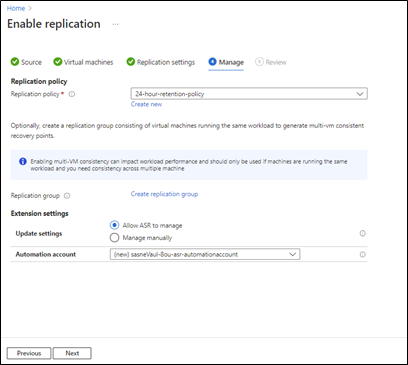
Uwaga
Nie ma żadnych zmian w celu wybrania zasad replikacji dla publicznej usługi Azure MEC.
Przegląd
W obszarze Przegląd przejrzyj ustawienia maszyny wirtualnej i wybierz pozycję Włącz replikację.
Ustawienie maszyny wirtualnej zawiera teraz informacje o regionie docelowym, a sekcja Podsumowanie zawiera informacje o publicznej wersji MEC platformy Azure.
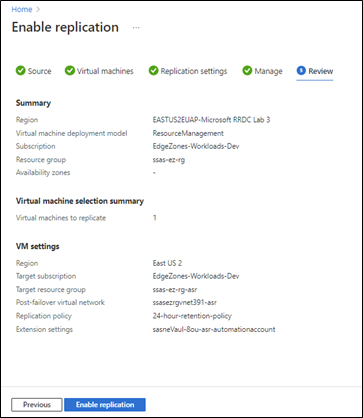
Włączone maszyny wirtualne są wyświetlane na stronie Replikowane elementy magazynu>.
Następne kroki
Zobacz Konfigurowanie odzyskiwania po awarii podczas tworzenia maszyny wirtualnej.